Скачать мобильное приложение
Мобильное приложение бесплатно можно скачать на площадке Google play перейдя в раздел приложения — набрать в поисковой строке «ДомДара».
Теперь давайте разберемся постепенно в мобильных приложениях от компании ДомДара, на сегодняшний день есть три приложения в которых свои функции и задачи.
Компания ДомДара имет несколько инструментов для развития бизнеса, которые разработаны под запатентованным брендом, начнем с первого бренда «ЦИФРА»
Бренд ЦИФРА создан для развития международного рынка с новыми возможностями, как для предпринимателя, так и для покупателя.
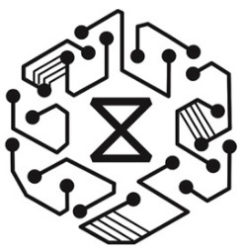 ЦИФРА это СRM 3.0 (следующее поколение СRM систем) состоит из нескольких инструментов:
ЦИФРА это СRM 3.0 (следующее поколение СRM систем) состоит из нескольких инструментов:
1. KassaLite:
— KassaLite mobil (приложения для мобильных устройств),
— Модуль 1С KassaLite (ПО для кассовых аппаратов),
— Десктоп версия KassaLite (ПО для установки на компьютеры).
2. Business Lite (приложение для предпринимателя).
3. BonusLite (приложение для покупателя).
4. Платежная карта.
Виды карт: — карта ДомДаРа, — карта ЦИФРА, — кобрендинговые карты, — виртуальная карта.
1.Kassa Lite mobil Android — ДомДаРа
(приложения для мобильных устройств) описание, инструкция.
KassaLite ДомДаРа позволяет предоставлять покупателям бонусы по дисконтным картам ДомДара.
Встроенный сканер штрихкодов позволяет удобно и быстро рассчитать бонус для ваших покупателей.
Требования к устройству:
— Версия OS Android 4.5.0 и выше.
— Наличие подключения к интернету.
Настройки приложения
При первом запуске приложения необходимо указать следующие параметры:
1. Указать ID продавца. В поле «Ваш ID» ввести числовое значение ID продавца. Доступен в личном кабинете ДомДара — Управление рынком — Ключ KassaLite (https://domdara.com/?page=office#keycode)
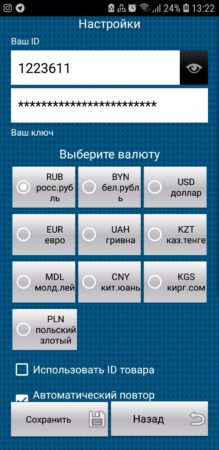 2. Указать ключ продавца. В поле «Ваш ключ касса лайт» ввести ключ продавца. Доступен в личном кабинете ДомДара — Управление рынком — Ключ KassaLite (https://domdara.com/?page=office#keycode)
2. Указать ключ продавца. В поле «Ваш ключ касса лайт» ввести ключ продавца. Доступен в личном кабинете ДомДара — Управление рынком — Ключ KassaLite (https://domdara.com/?page=office#keycode)
Или можно сканировать QR-код, чтобы оба поля заполнились автоматически, нажав приложении на символ:
3. Выбрать валюту. Выберите валюту для проведения операций.
Пункт «Использовать ID товара» активирует дополнительное поле при проведений операций.
Пункт «Автоматический повтор выполненных операций» запускает сервис проверки невыполненных операций в приложении, который раз в некоторый промежуток времени пытается повторно отправить невыполненные операции.
Индикатор состояния баланса
В верхней части главного экрана также доступен индикатор состояния баланса магазина (полоса над кнопкой «Считать номер карты»). Он отображает процент суммы от суммы, указанной в аккаунте продавца (https://domdara.com/?page=office#accountsettings).
Имеет три состояния:
● 100-66% — индикатор зеленого цвета
● 66-33% — индикатор жёлтого цвета
● 33-0% — индикатор красного цвета
Обновление индикатора происходит при каждом запуске приложения. Также индикатор автоматически обновляется после проведения операции, которая влияет на баланс продавца (скидки, выдача наличных, оплата). Однако есть возможность принудительно запросить значение индикатора, для этого потяните с верхней части экрана вниз или кликните по полосе индикатора.
Индикатор показывает суммарное состояние по двум счетам: корпоративный + бонусный.
Индикатор актуальности версии
В верхней части главного экрана доступен индикатор актуальности версии приложения. Он может находиться в двух состояния
1. Индикатор горит зеленым цветом. В данном случае на устройстве установлена актуальная версия приложения. При клике по такому индикатору пользователю отобразится текущая версия приложения.
2. Индикатор горит красным цветом. В данном случае версия приложения на устройстве устарела и требует обновления. Для обновления можно нажать на индикатор, после, на странице приложения Google Play, нажать по кнопке «Обновить». Через несколько минут приложение будет обновлено.
Активация карты (регистрация)
Экран активации карты доступен при клике по иконке человечка, в правом верхнем углу главного экрана. Для активации карты необходимо выполнить следующие действия:
1. Ввести или отсканировать номер карты ДомДаРа покупателя (16 цифр). Его можно ввести вручную или воспользоваться сканером штрих-кода (при считывании номера карты, необходимо направить сканер на штрих-код на обороте карты). Для запуска сканера нажмите кнопку с изображением глаза в правой части поля ввода.
2. Ввести телефонный номер покупателя в формате +123 45 6789123 («+», код страны, код оператора, 7 цифр номера телефона).
3. По желанию можно указать имя, фамилию и отчество покупателя в соответствующие поля.
4. Нажать кнопку «Продолжить». После этого на указанный номер будет отправлено СМС с кодом подтверждения вида ХХХХ. Данный код необходимо ввести в поле «СМС-код» в приложении и нажать кнопку «Завершить».
При успешной регистрации номер карты зарегистрированного пользователя автоматически переместится в поле ввода номера карты на главном экране для совершения дальнейших операций. Данная операция заноситься в общую историю операций в приложении.
Главный экран
Выбор языка
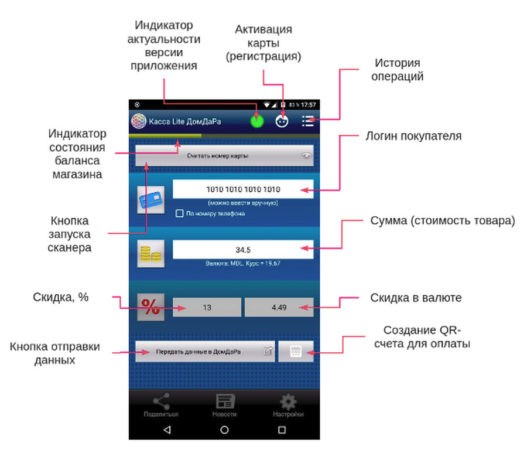 Выбор языка в приложении происходит автоматически – в зависимости от выбранного языка системы. Язык системы может быть изменен в настройках устройства: Настройки -> Язык и ввод -> Языки (порядок может отличаться в зависимости от устройства и версии Android).
Выбор языка в приложении происходит автоматически – в зависимости от выбранного языка системы. Язык системы может быть изменен в настройках устройства: Настройки -> Язык и ввод -> Языки (порядок может отличаться в зависимости от устройства и версии Android).
На данный момент приложение переведено на русский язык.
Отправка бонуса
Для зачисления бонуса на счет покупателя необходимо выполнить следующие действия:
1. Указать логин покупателя. В качестве логина покупателя может быть использован номер карты ДомДаРа (16 цифр) либо номер телефона. Номер карты можно ввести вручную или воспользоваться сканером штрих-кода. Для запуска сканера нажмите кнопку «Считать номер карты».
Для проведения бонуса по номеру необходимо активировать пункт «По номеру телефона». Далее ввести номер телефона в формате +123 45 6789123 («+», код страны, код оператора, 7 цифр номера телефона).
* Если покупатель не еще успел активировать карту или номер телефона, бонус будет зачислен после их активации.
2. Ввести сумму покупки. Сумма покупки указывается в той валюте, которая установлена в настройках приложения.
3. Ввести размер бонуса. Размер бонуса может указываться как в процентах от суммы покупки, так и в валюте.
 Чтобы указать бонус в процентах зажмите и удерживайте поле «Бонус, %». После введите процент скидки (1-99). В поле «Бонус, Валюта» автоматически рассчитается значение в валюте.
Чтобы указать бонус в процентах зажмите и удерживайте поле «Бонус, %». После введите процент скидки (1-99). В поле «Бонус, Валюта» автоматически рассчитается значение в валюте.
Чтобы указать бонус в валюте зажмите и удерживайте поле «Бонус, Валюта». После введите значение бонуса в валюте (значение не может быть меньше или равным 0, не может быть больше суммы покупки). В поле «Бонус, % автоматически рассчитается значение в процентах.
4. Указать ID товара (если активировано в настройках). В поле «ID товара» ввести идентификатор товара. Данное поле может быть отключено через настройки приложения.
5. Нажать кнопку «Передать данные в ДомДаРа», вы увидите всплывающее окно с меню выбора операции:
6. Подтвердить бонус. Проверить введенные данные и нажать кнопку «Подтвердить». После данные отправляются на обработку, за состоянием отправки бонуса можно следить на экране «История операций». Дожидаться окончания запроса необязательно.
Оплата товара через карту ДомДаРа
Если покупатель хочет оплатить товар через карту ДомДаРа, необходимо выполнить следующие действия:
1. Указать логин покупателя. В качестве логина покупателя может быть использован номер карты ДомДаРа (16 цифр) либо номер телефона.
Номер карты можно ввести вручную или воспользоваться сканером штрих-кода. Для запуска сканера нажмите кнопку «Считать номер карты».
Для проведения бонуса по номеру необходимо активировать пункт «По номеру телефона». Далее ввести номер телефона в формате +123 45 6789123 («+», код страны, код оператора, 7 цифр номера телефона).
2. Ввести сумму покупки. Сумма покупки указывается в той валюте, которая установлена в настройках приложения.
3. Ввести размер бонуса. Размер бонуса может указываться как в процентах от суммы покупки, так и в валюте.
Чтобы указать бонус в процентах зажмите и удерживайте поле «Бонус, %», после – введите процент скидки (1-99). В поле «Бонус, Валюта» автоматически рассчитается значение в валюте.
Чтобы указать бонус в валюте зажмите и удерживайте поле «Бонус, Валюта». После введите значение бонуса в валюте (значение не может быть меньше или равным 0, не может быть больше суммы покупки). В поле «Бонус, %» автоматически рассчитается значение в процентах.
4. Указать ID товара (если активировано в настройках). В поле «ID товара» ввести идентификатор товара. Данное поле может быть отключено через настройки приложения.
5. Нажать и удерживать кнопку «Передать данные в ДомДаРа» для запуска экрана совершения оплаты.
6. Ввести СМС-код подтверждения покупателя в поле «СМС-код подтверждения».
Если покупатель не знает СМС-код – можно запросить новый СМС-код, нажав на кнопку «+» в правой части поля ввода. После отправки СМС-кода на номер телефона, автоматически запустится таймер, который отображает время действия кода для данного клиента. По истечении таймера смс можно запросить еще раз. При успешной отправке СМС-кода, покупатель получит его на своём телефоне.
7. Проверить введенные данные и нажать кнопку «Продолжить». Проверяется баланс клиента.
8. На экране отобразится информация, какая сумма может быть оплачена с карты, а сколько нужно доплатить покупателю на кассе. Если продавец и покупатель согласны, продавец нажимает кнопку «Готово». Для отмены оплаты – «Отмена».
После следует дождаться окончания запроса.
За историей оплат можно следить на экране «История операций».
Во избежание случайно отмены оплаты, для выхода следует дважды нажать кнопку назад.
Выдача наличных*
1. Клиент может получить наличные со своего аккаунта ДомДаРа, двумя способами:
1.1 Через QR-Чек. Клиент создает QR-Чек с помощью приложения BonusLite (https://play.google.com/store/apps/details?id=lite.domdarabonus.com.bonuslite).
Активируйте сканер и отсканируйте QR-код. Для этого удерживайте кнопку «Передать данные в ДомДаРа», а после выберите пункт «Сканировать QR-Чек».
____________________________________________________________________
*данная опция может использоваться не во всех странах
1.2 Указав логин (номер телефона или номер его карты ДомДаРа) и сумму для выдачи в приложении Kassa Lite. Значение полей «Процент скидки» и «ID товара» не учитываются.
2. После проверки данных чека, введите смс-код с телефона клиента.
3. Нажмите кнопку «Завершить». После появления сообщения «Запрос успешен, выдайте наличные клиенту» – выдайте нужную сумму клиенту.
История операций
На экране «История операций» продавец может следить за статусом совершенных операций. Также, оттуда можно экспортировать историю в Excel-файл или принудительно повторить невыполненные операции.
Экран истории операций
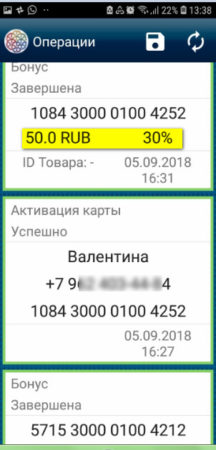 Экран истории платежей доступен при клике по иконке списка, в правом верхнем углу главного экрана. Данный экран содержит историю всех операций, которые были отправлены с данного устройства (с момента обновления до версии Бета 1.4) за последние 30 дней.
Экран истории платежей доступен при клике по иконке списка, в правом верхнем углу главного экрана. Данный экран содержит историю всех операций, которые были отправлены с данного устройства (с момента обновления до версии Бета 1.4) за последние 30 дней.
Все операции делятся на следующие типы:
a) Завершенный — успешно завершена. Отображается в зелёной рамке.
b) Активный — операция обрабатывается в данный момент. Отображается в голубой рамке.
c) Ожидающий соединения с интернетом — операция, выполнение которой было прервано из-за плохого/отсутствующего соединения с сервером. Отображается в жёлтой рамке.
Данная операция будет произведена при следующем запуске приложения, или при инициализации проверки отправленных платежей пользователем.
d) Некорректные данные/ошибка сервера — операции, которые были отвергнуты сервером, или произошла внутренняя ошибка на сервере. Отображается в красной рамке. В данном случае следует проверить правильность ввода данных.
Сторонние ресурсы
Для работы некоторых функций приложения необходимо взаимодействовать со сторонними библиотеками и сервисами.
Библиотеки:
● com.android.volley
● com.google.code.gson
● com.google.zxing
● com.budiyev.android:code-scanner
Сервисы, апи:
● http://www.nbrb.by/Services/XmlExRates.aspx
● https://www.ecb.europa.eu/stats/eurofxref/eurofxref-daily.xml
● http://www.nbkr.kg/XML/daily.xml
● http://www.nationalbank.kz/rss/rates_all.xml
● http://www.cbpmr.net/csv.php
● https://www.ecb.europa.eu/stats/eurofxref/eurofxref-daily.xml
Дополнительное ПО можно скачать на официальном сайте ДомДаРа
Модуль 1С KassaLite (ПО для кассовых аппаратов),
Десктоп версия KassaLite (ПО для установки на компьютеры).
Следующее мобильное приложение «Bonus Lite» для клиентов торговых точек, по всему миру — они пользуются приложением, бонусыми картами ДомДаРа.
— Получают выгоду, экономию денежных средств и полную информацию по магазинам сети нашей системы ДомДаРа.
2. BonusLite ДомДаРа
(приложение для клиентов, покупателей).
Bonus Lite ДомДаРа
3. Business Lite
(приложение для предпринимателя).
[mailerlite_form form_id=1]



















![]:-> ]:->](https://webmastersemilet.ru/wp-content/themes/ab-inspiration/inc/qipsmiles/smiles/devil.gif)





































Интересная и популярная сегодня тема — спасибо Сергей, беру на заметку
спасибо Игорь!
Мне кажется что твоя компания и бизнес на верном пути , всех благ и больших результатов в этом не простом деле Сергей!
Спасибо Ольга, я тоже так думаю, что дело не простое, но результативное…
Да, мощные приложения! А какие еще бренды, кроме «Цифра», развивает ДомДаРа?
Скоро стартует проект «Экзо» вся информация на блоге